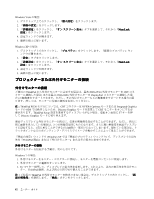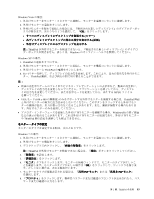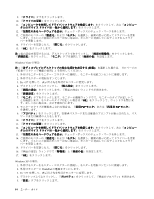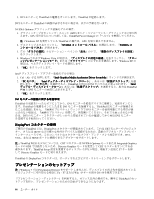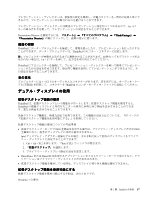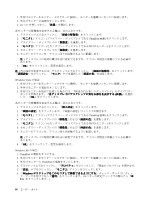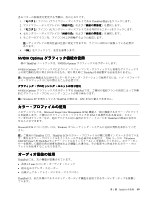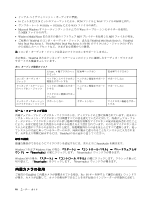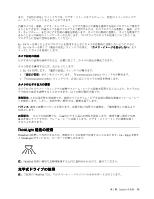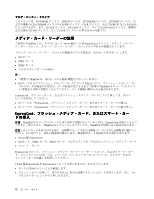Lenovo ThinkPad W520 (Japanese) User Guide - Page 105
の投影, の再生
 |
View all Lenovo ThinkPad W520 manuals
Add to My Manuals
Save this manual to your list of manuals |
Page 105 highlights
Fn + F7 Presentation Director ThinkVantage』 ➙ 『Presentation Director ThinkPad ThinkPad 60 Fn + F7 ThinkPad 音の再生 1 ThinkPad ThinkPad ThinkPad 87 DOS DOS Intel 1. Ctrl + Alt + F12 Intel CUI 2 3 DirectDraw または Direct3D Windows 7 の場合: 第 2 章 . ThinkPad 87
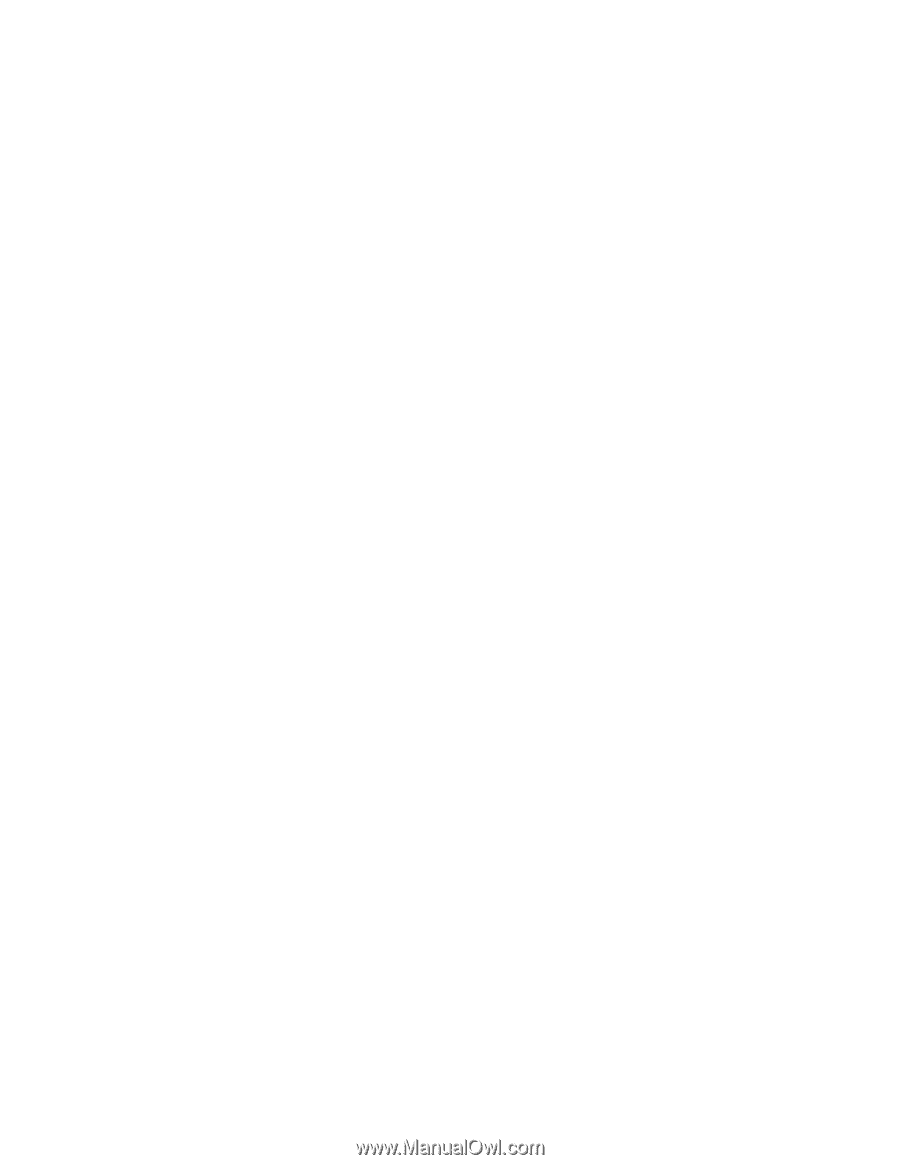
プレゼンテーション・ディレクターは、解像度の設定を調整し、省電力タイマーを一時的に使用不可にで
きるので、プレゼンテーションが中断されるのを避けることができます。
プレゼンテーション・ディレクターには既定のプレゼンテーション設定がいくつかあるので、Fn + F7
キーの組み合わせを使って、プレゼンテーションの設定をすることができます。
Presentation Director を開始するには、
『スタート』
➙
『すべてのプログラム』
➙
『ThinkVantage
ThinkVantage
ThinkVantage
ThinkVantage』
➙
『Presentation
Presentation
Presentation
Presentation Director
Director
Director
Director』
の順にクリックして、画面の指示に従います。
画
面
の投影
ThinkPad にデータ・プロジェクターを接続して、情報を表示したり、プレゼンテーションを行ったりする
ことができます。データ・プロジェクターは、ThinkPad のモニター・コネクターに接続します。
注:
プロジェクターが画像を表示するまでに数秒かかることがあります。60 秒たってもデスクトップが表
示されない場合は、Fn + F7 キーを押して、出力先を切り替えてみてください。
ThinkPad にプロジェクターを接続して、プレゼンテーション・ディレクターを用いて簡単にプレゼンテー
ションのための設定を作成できます。後日同じ機器を使用してプレゼンテーションができるように、そ
の設定は保存することができます。
音
の再生
プロジェクターには 1 つ以上のオーディオ入力コネクターがあります。音を出すには、オーディオ・ケー
ブル (市販品) を利用して、 コネクターを ThinkPad のコンボ・オーディオ・ジャックに接続してください。
デュアル・ディスプレイの使用
拡張デスクトップ機能の使用
ThinkPad は、拡張デスクトップという機能をサポートします。拡張デスクトップ機能を使用すると、
ThinkPad の液晶ディスプレイと外付けモニターの両方に同時に同じ画面を表示させることができま
す。異なる画面を表示させることもできます。
拡張デスクトップ機能は、簡単な設定で使用できます。この機能の設定方法については、 『87 ページの
『拡張デスクトップ機能を使用可能にする』』を参照してください。
拡張デスクトップ機能の使用についての考慮事項
•
拡張デスクトップ・モードで DOS 全画面を表示する場合は、プライマリー・ディスプレイだけが DOS
全画面になり、他方のディスプレイには何も表示されません。
Intel ディスプレイ・アダプター装備モデルの場合、次の手順に従って他方のディスプレイをプライマ
リー・ディスプレイに設定することができます。
1. Ctrl + Alt + F12 を押します。『Intel CUI』ウィンドウが開きます。
2. 『
拡張デスクトップ
』を選択します。
3. プライマリー・ディスプレイ指定の設定を変更します。
•
DirectDraw または Direct3D を使用するアプリケーションをフルスクリーン・モードで実行すると、アプ
リケーションはプライマリー・ディスプレイにだけ表示されます。
•
拡張デスクトップ機能を使用している時は、ディスプレイの切り替え機能は使用できません。
拡張デスクトップ機能を使用可能にする
拡張デスクトップ機能を使用可能にする手順は、次のとおりです。
Windows 7 の場合:
第
2
章
. ThinkPad
の活用
87